Обзор Teclast Tbook 10S — красивый планшет с Windows и Android
Мое знакомство с Windows-планшетами началось с какой-то небольшой модельки от Chuwi, и она мне не понравилась. Там было много пластика, прогибался пластиковый экран, все просто как-то выглядело не очень и в руках лежало так себе. Я даже на какое-то время к ним охладел. Сегодня я вам расскажу про Teclast Tbook 10S, который, по крайней мере, сборкой и внешним видом, веру в планшетники мне немножечко вернул. Сначала видео.
Но без неприятностей, конечно, не обошлось. Поехали.
Технические характеристики
Intel® Atom™ x5-Z8350, 1.44GHz, Max. 1.84GHz
Gen 8 HD Graphics
Windows 10, Android 5.1
10.1inch, 1920*1200pixel, 10 Point Touch
0.2MP Front camera
3.8V / 6500mAh Li-ion battery
Wi-Fi 802.11b/g/n 2.4GHz, BT4.0
2 * Micro USB 2.0 ports, 1 * TF(Micro SD)card port, 1 * Mini HDMI port, 1 * 3.5mm Headphone port, 1 * 2.5mm Docking port
Упаковка и комплектация
Планшет поставляется в картонной белой коробке с названием модели и надписями на китайском. Сзади написаны все основные характеристики, однако мы, я надеюсь, и так знаем их перед покупкой.
Кстати, TomTop, откуда мне пришел планшет, вешает на коробки свои пломбы. Хорошая проверка для почты России. Свою я вскрыл самостоятельно, все пришло в целости и сохранности.
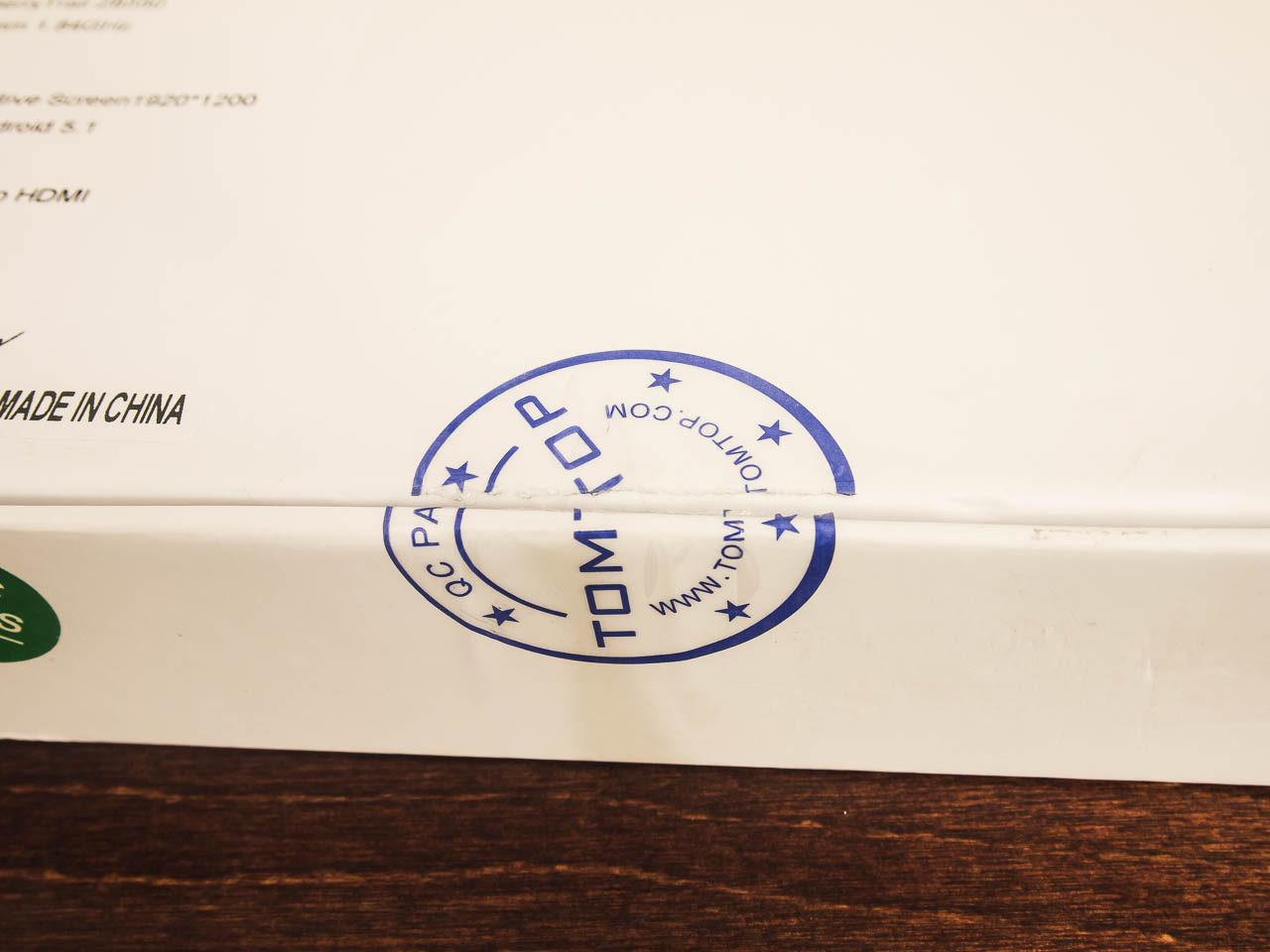
Внутри, кроме самого планшета, нашлись: З\У, 2,5мм-кабель для зарядки, OTG-кабель и microUSB кабель и различные бумажки. Следует учитывать, что для З\У, увы, понадобится переходник. Благо, он у меня был.

В целом комплект хороший, все, что нужно, есть. Хотелось бы, конечно, чехольчик, но не все коту масленица. Также планшет может поставляться вместе с клавиатурой, в этом случае комплект может отличаться. В целом, особых претензий нет.
Внешний вид
Дизайн — вот что в первую очередь отличает этот планшет от большинства собратьев. Собрано все на совесть, из стекла и металла, и выполнено в модном нынче цвете «шампань голд». Всю фронтальную поверхность покрывает стекло (ну или очень, очень качественный и жесткий пластик). Большой 10.1-экран обладает внушительными рамками, слева находится сенсорная кнопка Win, а сверху виднеется глазок фронтальной камеры. Выглядит все аккуратно.

Задняя часть планшета представляет собой бесшовную пластину из анодированного шершавого алюминия, очень приятного на ощупь. Тактильно планшет чем-то напоминает MacBook, что не может не радовать. Белесую гравировку логотипа, сервисной информации и обозначения портов не очень заметно, что также хорошо.
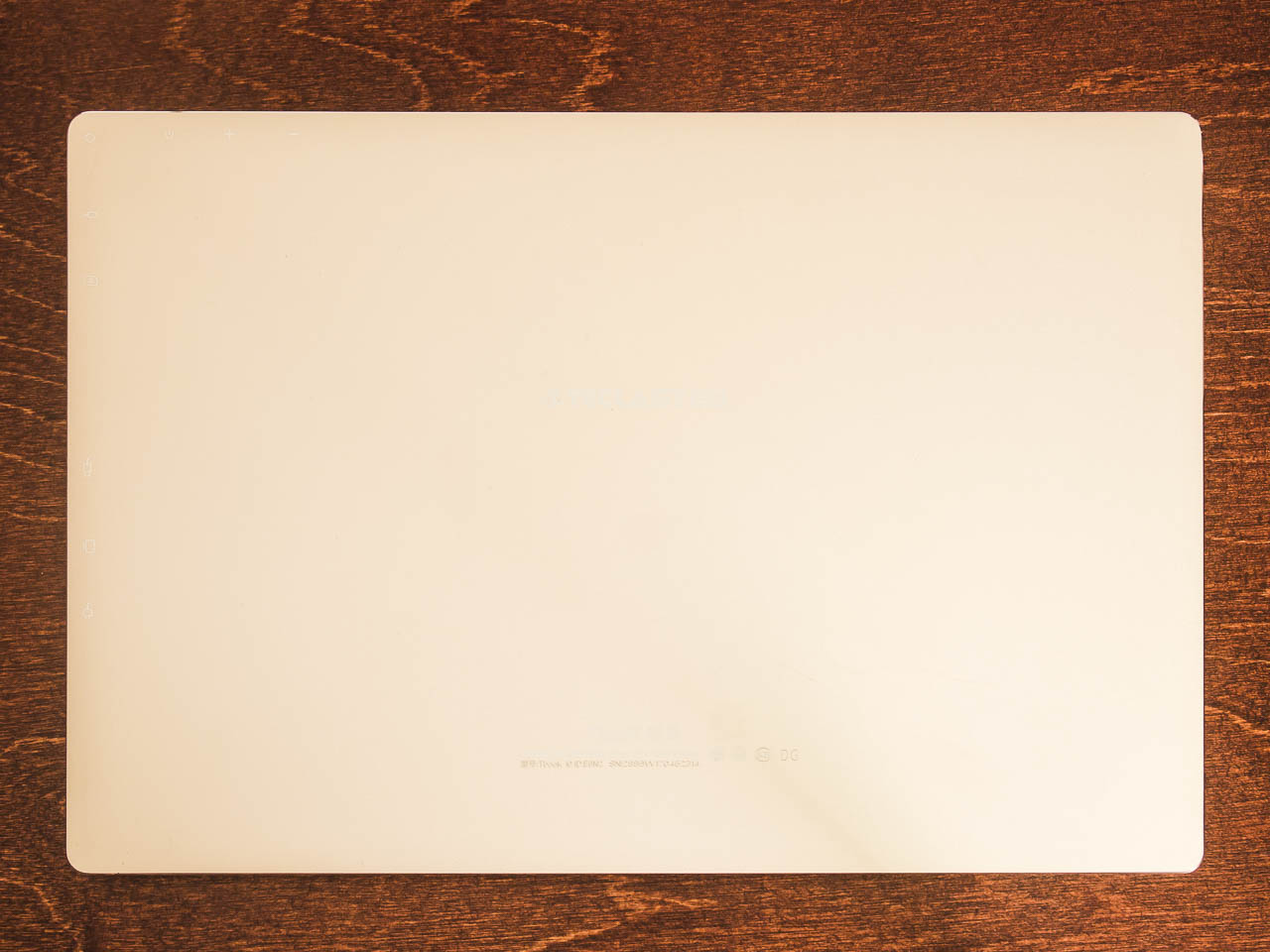
Весь корпус устройства — это цельный кусок алюминия с полированными скошенными гранями, что придает планшету сходство с iPhone 5\5S\SE, да и вообще выглядит очень «богато». На верхней грани устройства находится кнопка включения и качелька громкости. Ход у клавиш небольшой, но отчетливый.

На правом торце сосредоточены все интерфейсы планшета: 3,5мм-джек для наушников, микрофон, вход для зарядки, micro USB порт, microHDMI порт и вход для microSD. Также здесь видно решетку правого динамика. Над каждым портом нанесена гравировка с обозначением его функций.
На нижней грани расположен коннектор для клавиатуры и специальные пазы, позволяющие крепко фиксировать в ней планшет. К сожалению, самой клавиатуры у меня нет, однако вид пазов и разъема внушает уважение — все обработано на совесть.
На левой грани устройства нет ничего, кроме решетки левого динамика.

За дизайн и внешний вид я готов поставить устройству твердую пятерку. Все выполнено на удивление аккуратно, все скосы отлично отполированы, гравировки и логотип не напрягают, даже цвет получился не цыганский. Планшет относительно тонкий, но тяжелый. Однако это, что называется, благородная тяжесть. Отлично, Teclast, отлично.
Экран
В планшете установлен большой 10,1 IPS-дисплей с разрешением 1980 на 1200 пикселей. Экран достаточно сочный и контрастный, максимальной яркости хватает, чтобы «побороть» глянцевое покрытие экрана при ярком освещении и умеренном солнечном свете, а минимальная, в целом, позволяет комфортно работать ночью. Экран поддерживает мультитач на 10 касаний. 10,1 — тот размер, которого с головой достаточно для Android, и уже почти достаточно для Windows.
С одной стороны, хоть я особо и не промахивается по кнопкам, хотелось бы чуть больший размер экрана, с другой — это сделало бы размеры планшета некомфортными.
Отдельно стоит отметить вот что — в первые несколько часов наблюдалось странное мигание подсветки планшета, которое впоследствии пропало. Точной закономерности мне, увы, выявить не удалось.
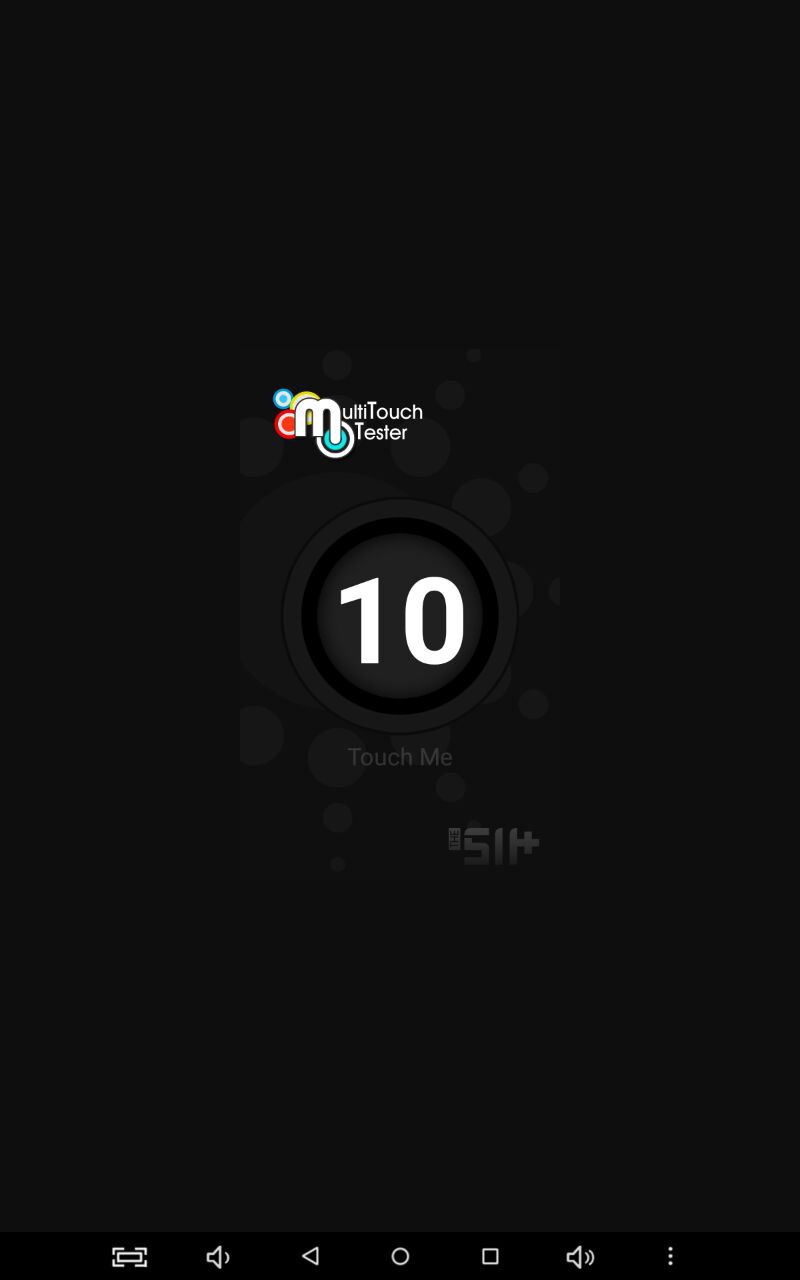
В планшете установлено два динамика, что позволяет воспроизводить стереозвук. Это хорошо. Плохо то, что низкие частоты отсутствуют ну совсем, а максимальная громкость не слишком-то и высока. Для комфортного просмотра кино или прослушивания музыки я рекомендую подключать наушники или какую-нибудь Bluetooth-колонку. Динамики здесь выручают только в самый крайний случай.
Камера
На фронтальной поверхности планшета установлен 2мп-камера. Предназначение ее понятно — звонки по Скайпу/Hangouts и т.д. На что-то большее она, ввиду небольшого разрешения, и не претендует.

Связь
Teclast Tbook 10S поддерживает только один диапазон Wi-Fi — 2,4ГГц. Качество приема в квартире неплохое, однако через пару стен уровень сигнала падает достаточно сильно. С одной стороны, хотелось бы видеть и LTE-модуль, с другой — почти все телефоны умеют раздавать интернет, так что недостаток не катастрофический. Имеется Bluetooth 4й ревизии, который я использовал для подключения к Bluetooth-колонке. Соединение держится уверенно.
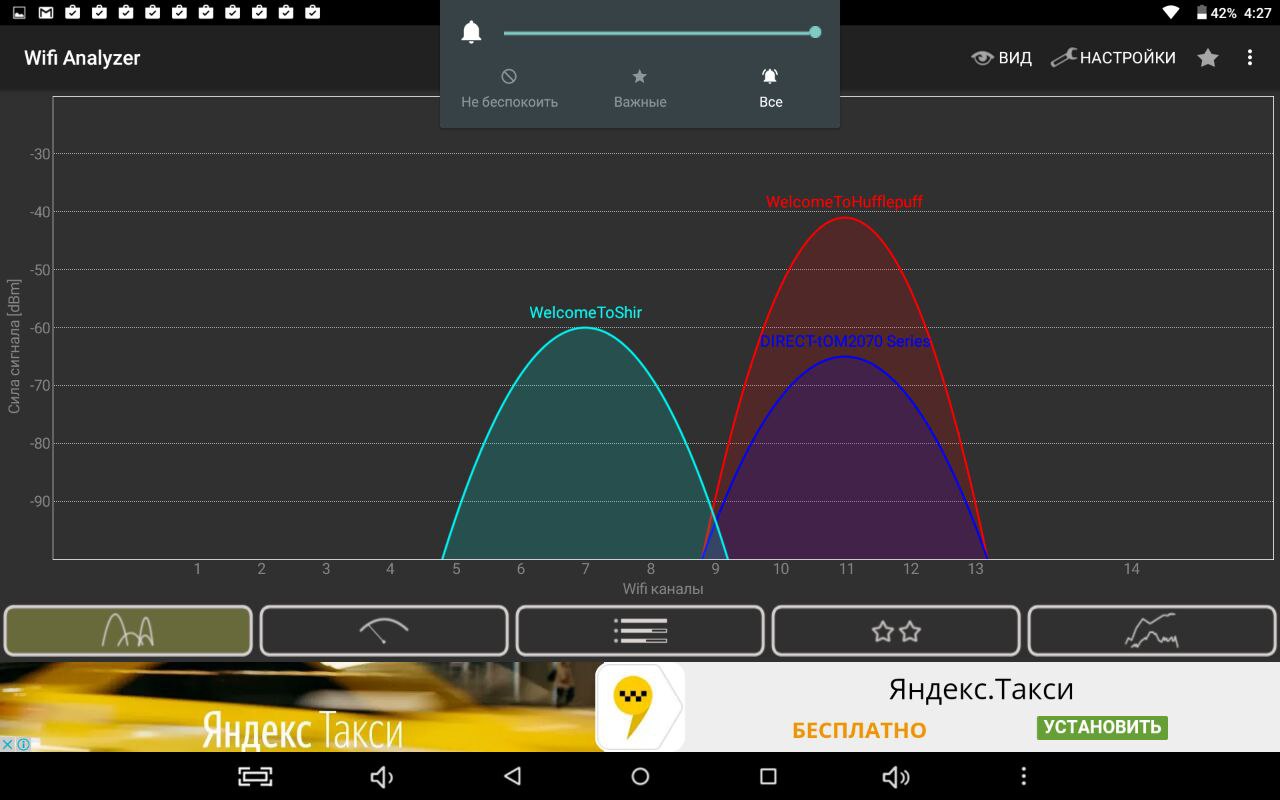
При включении, на экране загорается окно выбора операционной системы. Вам доступна Windows 10 домашняя и Android 5.1.
При выборе Windows открывается окно предварительной настройки системы, где можно выбрать язык и задать пароли, с русским проблем никаких. По завершении настройки у вас будет чистой Windows 10 Домашняя с одним дополнением — рядом с меню «пуск» находится кнопка быстрой перезагрузки в Android.

Android в планшете версии 5.1, и это разочаровывает. В системе нет ничего лишнего, кроме программы обновления, которая способна только выкачивать один и тот же файл весом в 400кб и накатывать его раз за разом. Ни намека на обновление до 6 и 7 версий Android не обнаружилось, что печально, так как, ввиду относительно небольшой мощности планшета, Android для многих может быть приоритетной системой.
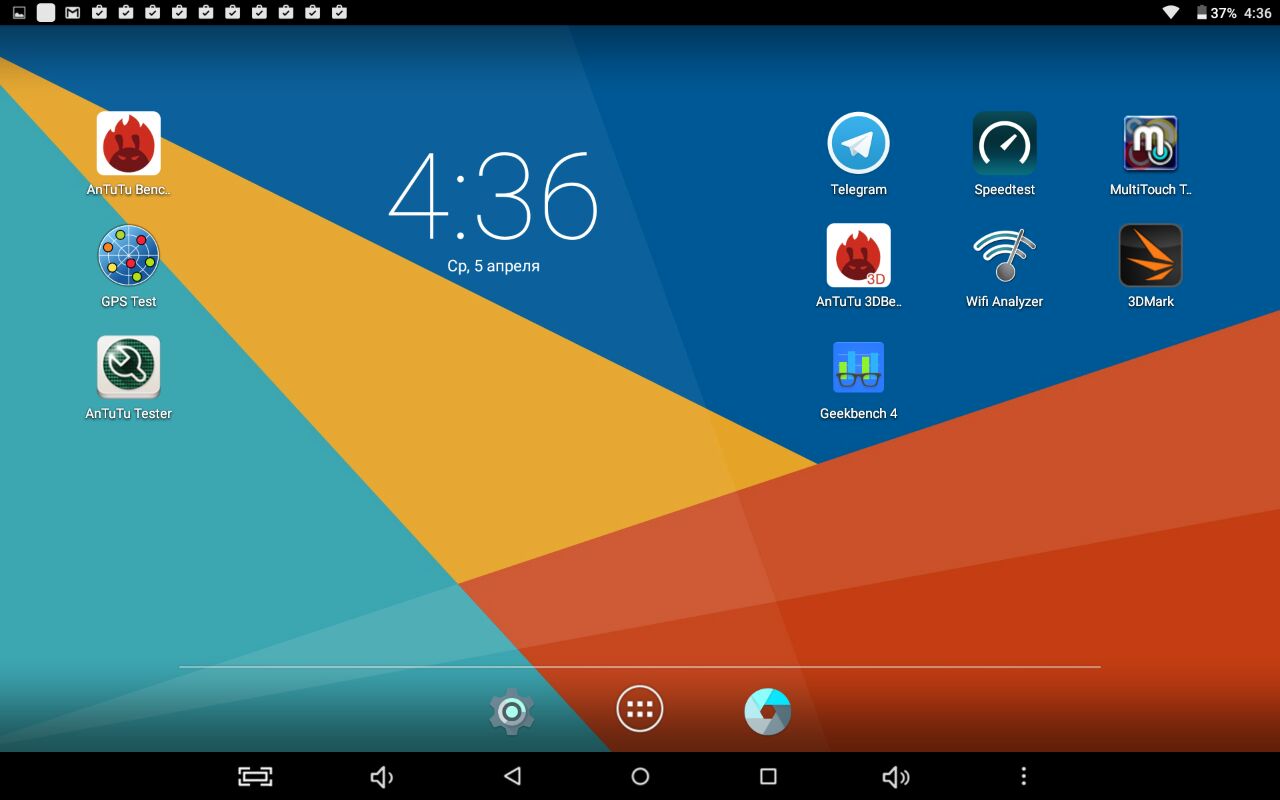
Производительность и ПО
Планшет построен на базе популярной Intel z8350 X5 — четырехъядерной энергоэффективной системы-на-чипе с встроенным графическим ускорителем Intel HD graphics 400. Для «взрослых» программных пакетов это довольно хиленькая система, однако она встречается на большинстве аналогичных планшетов, ввиду низкого энергопотребления. Сильно порадовало наличие 4х гигабайт оперативной памяти — они позволят одновременно работать с несколькими приложениями без тормозов. Но не увлекайтесь, SoC все-таки ориентирована на мобильные устройства.
В планшете установлено 64 гигабайта eMMC-памяти, которые делятся между Windows и Android. Пользователю же в «окнах» доступно около 22 гигабайт, что, признаться немного. Исправить ситуацию может microSD карта. Не смотря на то, что ее мало, внутренняя память достаточно шустрая
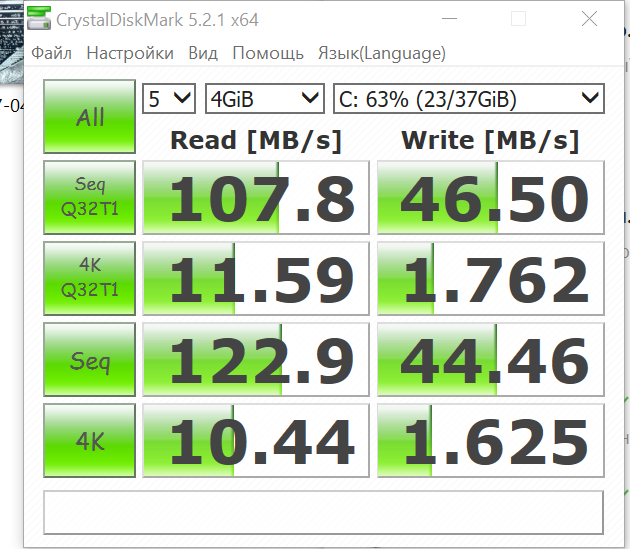
Одной из приятных особенностей планшета является полностью металлический корпус, а точнее его важная функция — охлаждение. Активного охлаждения в планшете нет, однако корпус прекрасно справляется с охлаждением, предотвращая троттлинг. Посмотрите на скриншот стресс-теста.
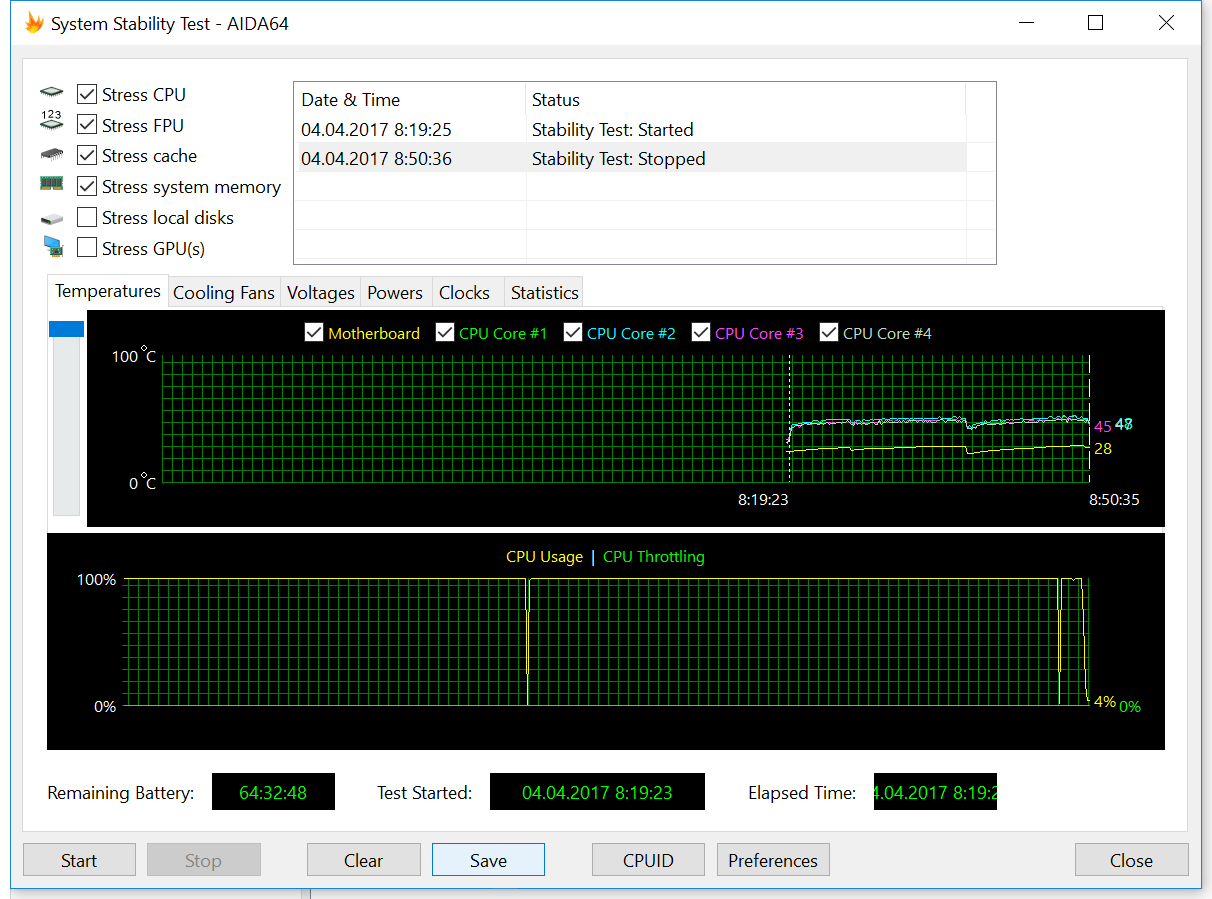
А вот с графической производительностью у встроенной графики не очень. Учитывая то, что Windows сама по себе отнимает часть производительности, игры получится запустить исключительно старые и на низких настройках графики. Да и в большинство Windows-игр сложно играть на сенсорном экране без дополнительных плясок с бубном. На Android ситуация получше — в не слишком тяжелые игры, а также различные казуалки и аркады вполне можно будет поиграть. Здесь сталкиваются не самые маленькие 60 тысяч в Antutu и FullHD-экран.
Планшет заряжается током в 2,5А за вполне ожидаемые 3 — 3,5 часа, что, в целом, не очень много. Запаса «прочности» хватает на просмотр трех фильмов при умеренном уровне яркости и часа на 3 в игрушках. Как можно понять, уровень автономности может очень сильно скакать в зависимости от задач, которые вы планшету доверите. При неторопливом браузинге с низкой подсветкой планшет может прожить и дольше, а вот если долбить систему стресс-тестами — сядет через полтора часа.
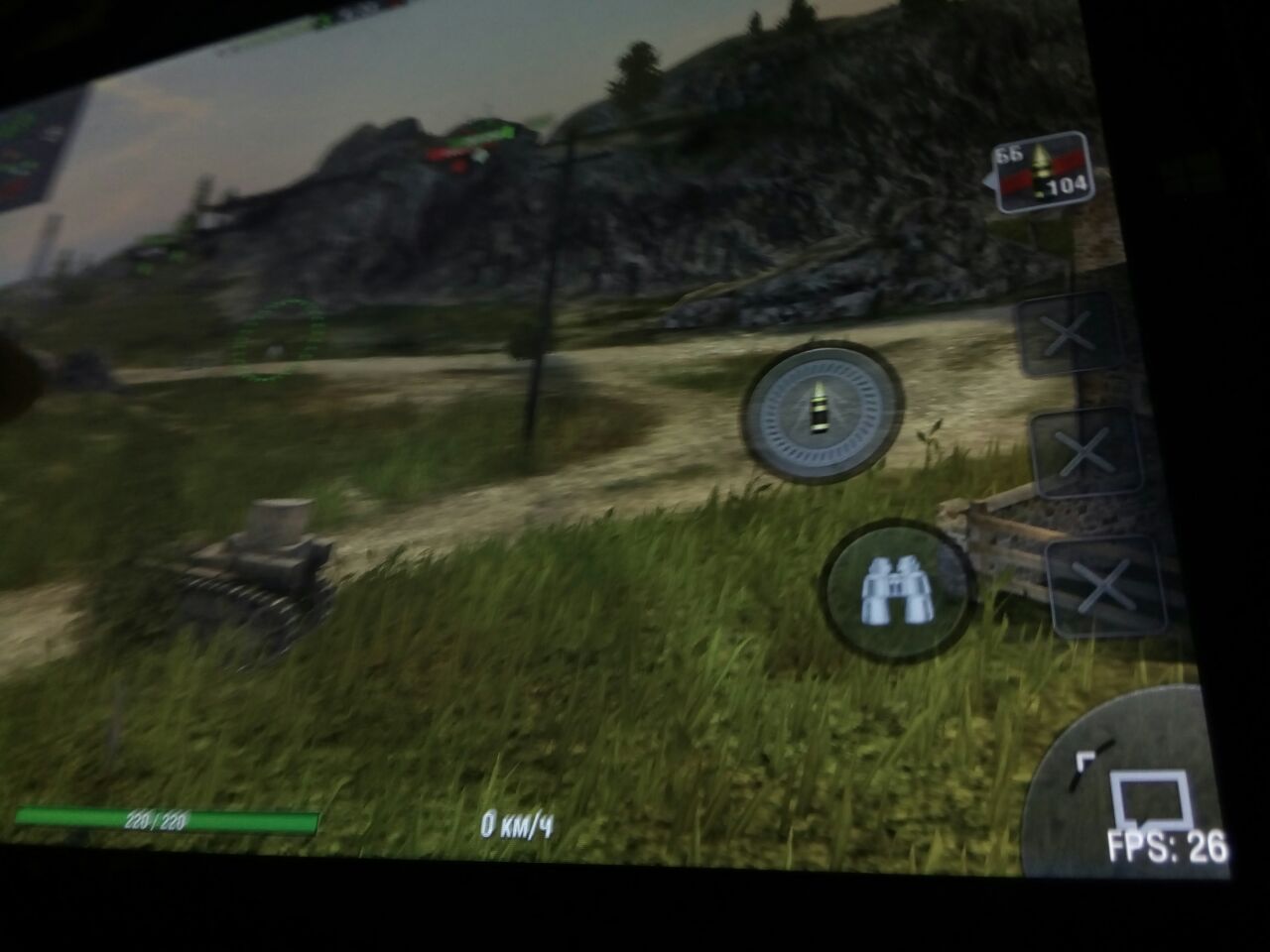
Если обобщить — производительности хватит для работы с офисными пакетами, переписок в соцсетях, просмотра фильмов в интернете и серфинга. Для игр лучше поискать что-то еще.
Teclast Tbook 10S — отличный DualOS планшет для тех, кто понимает, зачем они вообще нужны. Данный экземпляр, ввиду отсутствия свежей версии Android, как Windows-девайс выглядит многообещающе. За весьма скромную сумму вы получите великолепно собранный, очень красивый планшет, который приятно держать в руках. Да, любителю игр в качестве портативного девайса не подойдет, а вот для всех бытовых задач — вполне. Тем более планшетный режим Windows 10 в целом неплох. Особенно за свои +- 195 баксов, точную цену смотрите по ссылке.
Teclast tbook 10 windows
В теме нет куратора. По вопросам наполнения шапки обращайтесь к автору в QMS или к модераторам раздела через кнопку 
Сообщение отредактировал velikashkin — 26.03.18, 12:53
От младшего брата X98PRO
Чтоб время не сбивалось между ОСями 
Включение всех настроек системы питания 
Как минимум чип будет стоит 3000р, ремонт смотря какой сервис, как по мне, перепайка чипа не должно стоить больше 2000р.
Но зачем оно надо? в теме tbook 10 нашли способ по восстановлению emmc ТЫК
Если есть интерес, напишите в тему tbook 10, какой у них там emmc, может зря переживаем 🙂
за 8800 стоит брать, аналогов нет.
Сообщение отредактировал machetekills — 26.03.17, 20:20

Сейчас рано об этом говорить, если честно, да и тем кому приехал всё работает, надеюсь и дальше будет всё работать 🙂
Кому интересно вот образы систем от сабжа
Тема по перезаливке Перезалейте.
Да-да уже есть две ревизии планшета, плохо на мой взгляд, потому что, на каждого придётся делать TWRP и Кастомы.
Сообщение отредактировал machetekills — 28.03.17, 12:29
Очень даже шустро откликается, при чем в обоих системах.
Через Android видит видит обновление на 449kb, но не ставиться. Прерывается в конце. Может кто знает что с этим можно сделать?
Хочу предупредить если кто захочет заказывать вместе с клавиатурой. Она не рассчитана на работу с Кириллицой, не хватает двух столбцов клавиш,
P.S. Если кому что интересно могу ответить на вопросы, аппарат на руках
Сообщение отредактировал LyaKich — 08.04.17, 16:01
У меня тоже видит обнову, тоже не ставит, та и фиг сним 400кб не чего не изменит)
Нашёл один, но очень большой не достаток в планшете. оперативка в нём работает на частоте 1066мгц, изменил в биосе на 1600, не помогло, так же работает на 1066.
Видел на другом текласте тоже так было, проблема решалась прошивкой нового Биоса, ждёмс нового биоса.
PS если кто будет лазить по UEFI не трожьте загрузчики, USB-OTG, и не вкоем случаи не переводите оперативку с одноканального в двуканальный.
Завтра буду пилить на него TWRP и рут.
Сообщение отредактировал machetekills — 08.04.17, 16:53

Что делать тогда? вообще зачем им уменьшать частоту оперативки?
Ещё момент, кажись в устройстве стерео динамики перепутаны полярностью (+ -) по этому не приятное ощущение при прослушивании, если выключить один динамик с настроек виндовс то все норм. буду разбирать девайс.
Сообщение отредактировал machetekills — 08.04.17, 19:51
Подготовка.
Cкачиваем и распаковываем архив (лучше избегать длинных путей и путей, содержащих кириллицу).
Из папки drivers устанавливаем драйвера. iSocUSB-Driver-Setup-1.2.0. ставить первым, IntelAndroidDrvSetup1.10.0 вторым.
1. В планшете. Настройки > Для разработчиков > Включаем пункт: Отладка по USB. Если пункт для разработчиков не доступен, переходим Настройки > О планшете и тапаем 7 раз по пункту «номер сборки».
2. Подключаем планшет к ПК, должны установиться драйвера.
3. Отключите MTP отладку ((подключение к ПК как медиаустройство) в шторке уберите галку).
4. Запускаем батник из скачанного архива. Для проверки подключился ли планшет по адб, можно ввести 81 и ентер, должен быть выведен серийный номер устройства.
Установка.
5.Запускаем от имени админа Start.bat.
Вводим 1. Планшет перезагрузится в фастбут, после чего должны установиться драйвера еще раз. После разблокировки загрузчика планшет перезагрузится в андроид.
При разблокировке загрузчика пользовательские данные на внутренней памяти будут могут быть утеряны.
6. Вводим 2. На внутреннюю память будет скопирована папка _Tbook вместе с содержимым.
7. Вводим 3. Планшет будет перезагружен во временный тврп. Дальнейшие действия проводим в нем.
8. Во временном тврп сразу после запуска, разрешаем запись в системный раздел!
9. В TWRP делаем бэкап существующих разделов. Затем прошиваем Tbook_flashtwrp.zip, после перезагрузки устанавливаем SuperSU_xxx.zip ну или же прошейте во временом тврп, может прошивка ещё будет обновляться по OTA, TWRP не может их ставить.
Если необходим стокрекавери, то восстанавливаем из бэкапа.
Перегружаем планшет.
Если все прошло успешно, то созданный бэкап можно перенести или удалить.
Сообщение отредактировал machetekills — 11.05.17, 15:49








